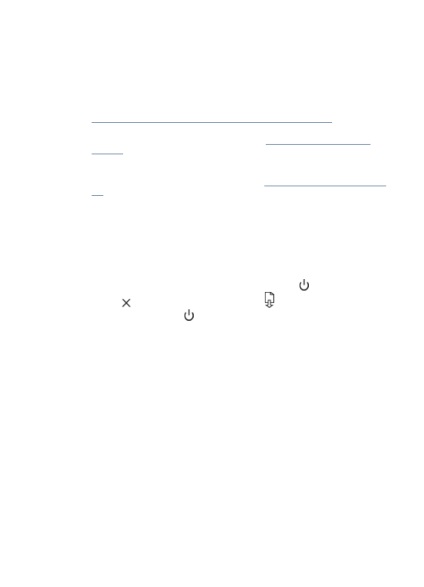
Verificarea stării capetelor de imprimare
Pentru a verifica starea de capete, utilizați una dintre următoarele mijloace.
În cazul în care starea capului trebuie să fie înlocuit, urmați unul sau mai multe
operațiuni, întreținere, și curățați sau înlocuiți capul.
•
Configurarea paginii: Imprimați o pagină de configurare
pe o foaie albă pură de hârtie. Notă secțiunea de stare
capetelor de imprimare. Pentru mai multe informații, consultați.
Built-in web-server: Deschideți încorporat web-server.
Pentru mai multe informații, a se vedea. Secțiunea
(Un ghid pentru Noțiuni de bază). Faceți clic pe fila Informații,
apoi faceți clic pe nivelele de cerneală în panoul din stânga.
HP set de instrumente (Windows): Deschideți caseta cu instrumente HP. pentru
mai multe informații, a se vedea.
Faceți clic pe fila Informații. apoi starea de sănătate a capetelor de imprimare.
Imprimați pagina de diagnostic a calității imprimării
Pentru diagnosticul factorilor care afectează calitatea imprimării a imprimantei,
imprima pagina de diagnostic a calității imprimării. Acest lucru va ajuta să ia
decizia de a lansa serviciul, sau alte proceduri pentru a îmbunătăți
calitatea imprimării. Această pagină conține, de asemenea, informații cu privire la nivelul de
cerneală și a capetelor de imprimare.
•
Panou de control: Țineți apăsat butonul de pornire, apăsați
Anulare de șapte ori, și apoi faceți clic pe Reluare imprimare pe ambele
ori, și eliberați butonul de pornire.
Built-in web-server: Faceți clic pe fila Setări. apoi Serviciu
dispozitivul în panoul din stânga, diagnostic selectați calitatea
Imprimați din lista derulantă din secțiunea Calitate imprimare. după care
faceți clic pe Run diagnostics.
HP set de instrumente (Windows): Faceți clic pe fila Services. atunci
selectați pagina de diagnostic a calității imprimării și urmați instrucțiunile
pe ecran.
HP Printer Utility (Utilitar imprimantă HP) (Mac OS X) Selectați pagina
calitatea imprimării de diagnostic în panoul de informații și asistență.
pentru îngrijire capete de imprimare